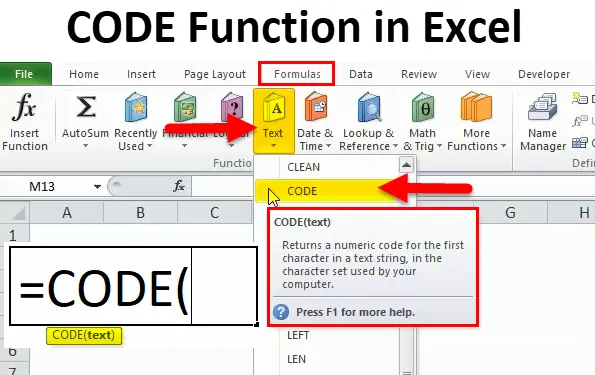
Funkcia KÓD (obsah)
- KÓD v Exceli
- KÓD vzorec v Exceli
- Ako používať funkciu KÓD v Exceli?
KÓD v Exceli
Funkcia Excel CODE vracia hodnotu ASCII znaku alebo prvého znaku v bunke. Vracia číselný kód. ASCII je skratka pre americký štandardný kód pre výmenu informácií.
KÓD vzorec
Nižšie je vzorec CODE:
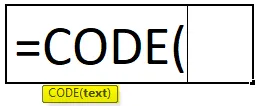
Ak sú predložené argumenty:
- Text - Je to textový reťazec, pre ktorý chceme kód prvého znaku.
Je to funkcia listu v Exceli. Ako funkcia pracovného hárka sa funkcia CODE môže použiť ako súčasť vzorca.
Funkcia CODE je vstavaná funkcia vo formáte Excel a patrí do kategórie TEXT Functions. Našlo sa na karte FORMULAS. Postupujte podľa nasledujúcich krokov:
- Kliknite na kartu FORMULAS.
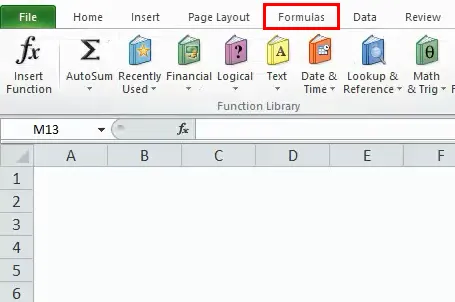
- Vyberte možnosť Funkcie TEXT. Po kliknutí na záložku TEXT sa otvorí rozbaľovací zoznam funkcií.
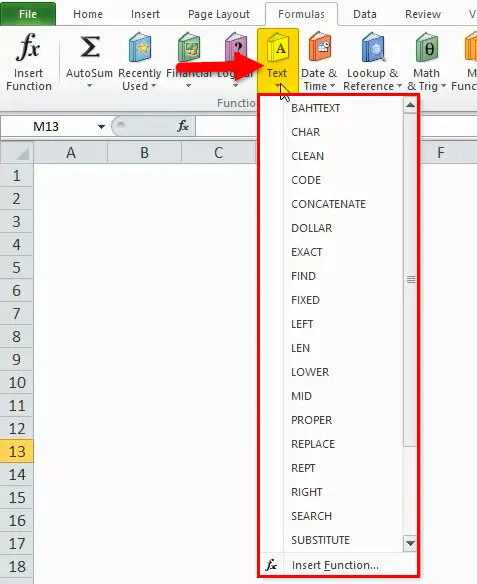
- V rozbaľovacom zozname kliknite na funkciu KÓD.
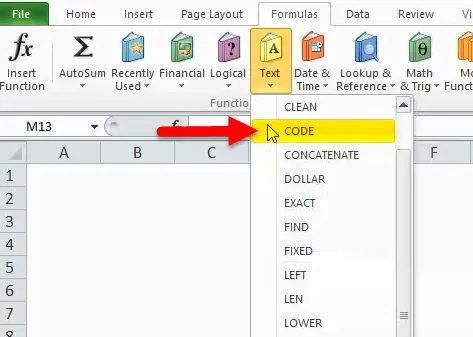
- Otvorí sa dialógové okno s argumentmi FUNKCIE.
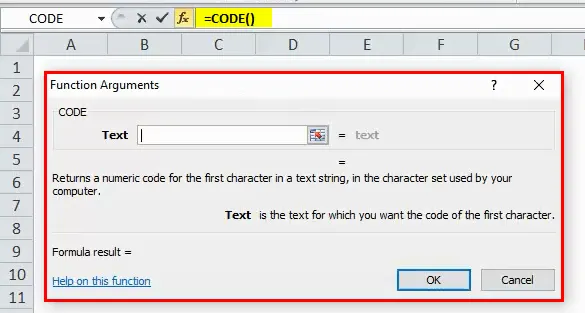
- Zadajte textové pole s požadovaným textom, pre ktorý chcete zadať kód prvého znaku.
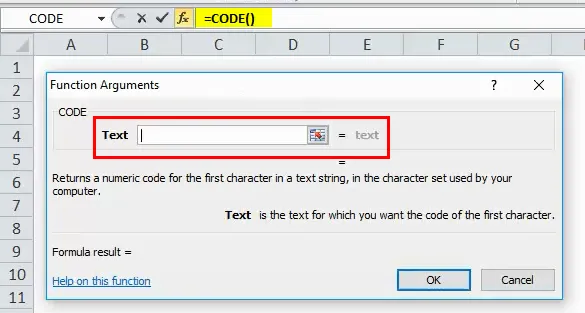
Popis funkcie CODE v Exceli:
- Vrátený kód zodpovedá znakovej sade, ktorú používa náš počítač, sa môže líšiť v závislosti od použitých operačných systémov.
- Systém Windows používa znakovú sadu ANSI.
- Macintosh používa znakovú sadu Macintosh.
Ako používať funkciu CODE v Exceli?
KÓD Funkcia je veľmi jednoduchá na používanie. Pozrime sa teraz, ako používať funkciu KÓD v Exceli pomocou niekoľkých príkladov.
Túto šablónu funkcie CODE Function Excel si môžete stiahnuť tu - šablónu funkcie CODE Function ExcelKÓD v Exceli - Príklad č. 1
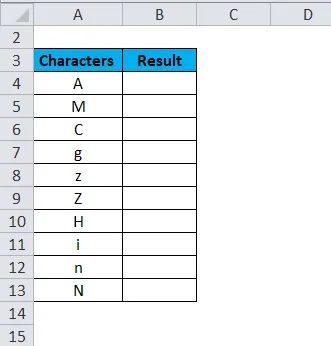
Teraz použijeme vzorec CODE a uvidíme návratovú hodnotu ASCII zodpovedajúcich znakov uvedených vo vyššie uvedenom súbore údajov.
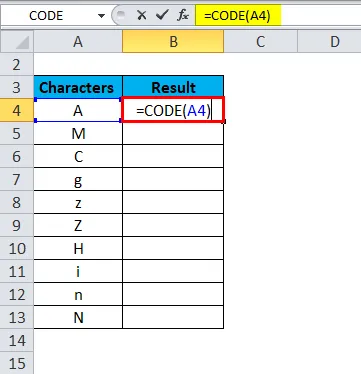
Výsledkom je:
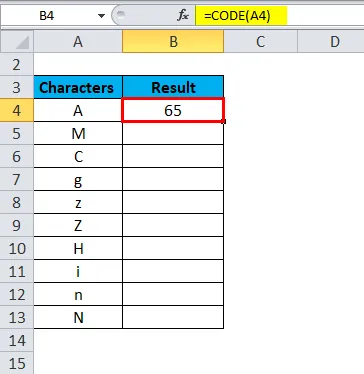
Drag & drop vzorec pre ostatné hodnoty a dá ASCII číselné hodnoty každého znaku.
Konečné výsledky sú:
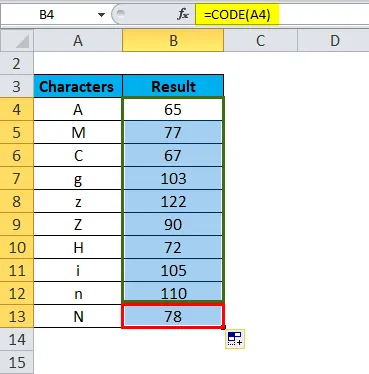
KÓD v Exceli - Príklad č. 2
Teraz skontrolujeme numerické hodnoty ASCII na numerické hodnoty, matematické operátory
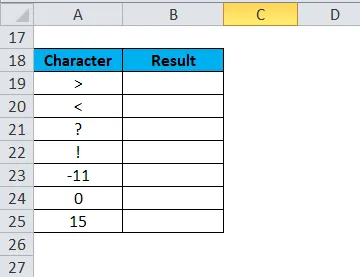
Teraz použijeme vzorec CODE a uvidíme vracajúcu sa hodnotu ASCII
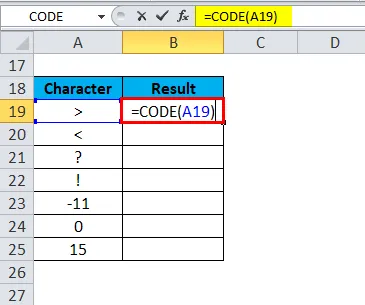
Výsledkom je:

Drag & drop vzorec pre ostatné hodnoty a dá ASCII číselné hodnoty
Konečné výsledky sú:
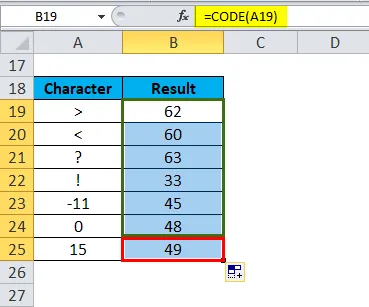
vysvetlenie:
- ANSI kód pre záporné hodnoty, bude ignorovať symbol „mínus“.
KÓD v Exceli - Príklad č. 3
Ak ako argument funkcie CODE odovzdáme viac ako jeden znak alebo vetu, vezme prvý znak textu a poskytne hodnotu ANSI a zvyšok ignoruje.
Skontrolujte údaje nižšie:
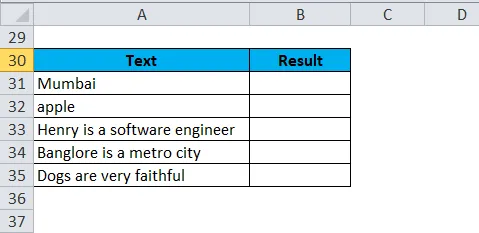
Teraz použijeme vzorec CODE a uvidíme vracajúcu sa hodnotu ASCII
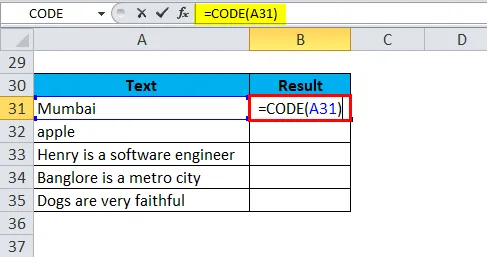
Výsledkom je:
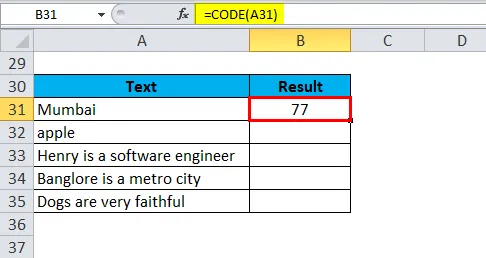
Drag & drop vzorec pre ostatné hodnoty a dá ASCII číselné hodnoty
Konečné výsledky sú:
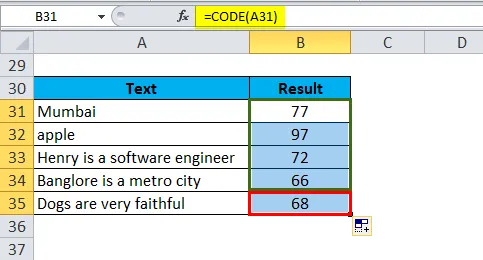
vysvetlenie:
- 77 - je to kód ANSI pre M.
- 97 - Je to kód ANSI pre.
- Funkcia CODE poskytuje kód ANSI prvého znaku a zvyšok ignoruje.
KÓD v Exceli - Príklad č. 4
Predpokladajme nižšie uvedenú množinu údajov:
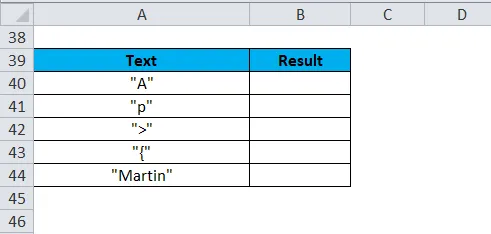
Ak sme text uzavreli do invertovaných čiariek, funkcia CODE vezme do úvahy prvý znak „ (otvára čiarky) a uvedie hodnotu ANSI a zvyšok ignoruje.
Teraz použijeme vzorec CODE a uvidíme vracajúcu sa hodnotu ASCII
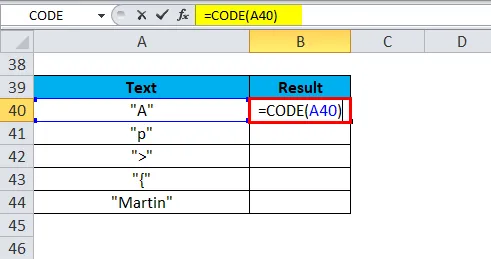
Výsledkom je:
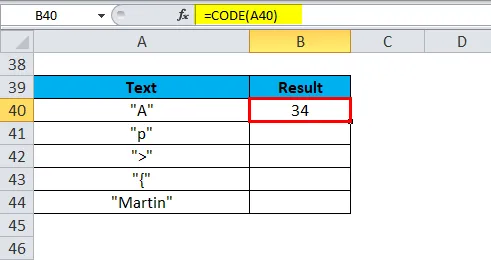
Drag & drop vzorec pre ostatné hodnoty a dá ASCII číselné hodnoty
Konečné výsledky sú:
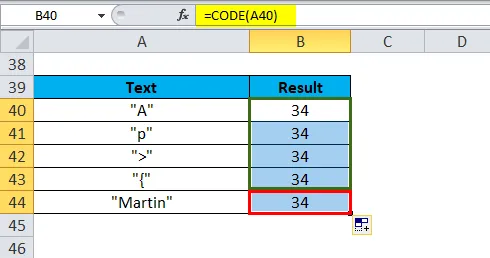
Čo je potrebné pamätať
- Výsledkom je funkcia CODE
- Ak ponechaný argument ostane prázdny, funkcia vráti chybu VALUE #.
- Funkcia CODE v Exceli je zavedená v Exceli 2000 a teraz je k dispozícii vo všetkých verziách Excelu.
- Táto funkcia je vo vynikajúcej funkcii inverzia funkcie CHAR. Funkcia CHAR vracia znak z číselnej hodnoty ASCII.
- Výstup sa môže líšiť v závislosti od operačného systému.
- Ak ako argument funkcie vynecháme text alebo vetu, nemalo by byť uzavreté v čiarkách.
Odporúčané články
Toto bol sprievodca funkciou Excel CODE. Tu diskutujeme o tom, ako používať funkciu CODE v Exceli spolu s praktickými príkladmi a stiahnuteľnou šablónou Excel. Môžete si tiež prečítať naše ďalšie navrhované články -
- Excel CEILING Funkcia
- Použitie funkcie Excel vľavo
- Sprievodca funkciou Excel RAND
- Čo je funkcia VLOOKUP v programe Excel?